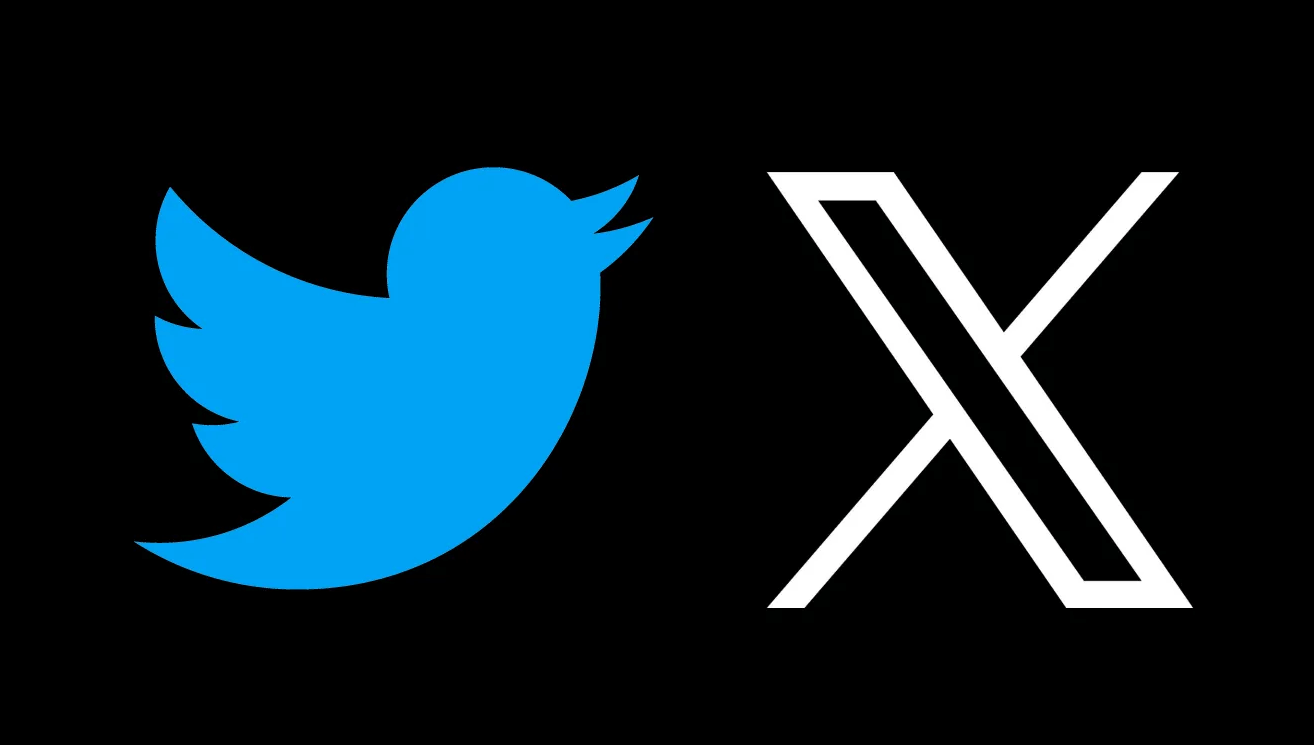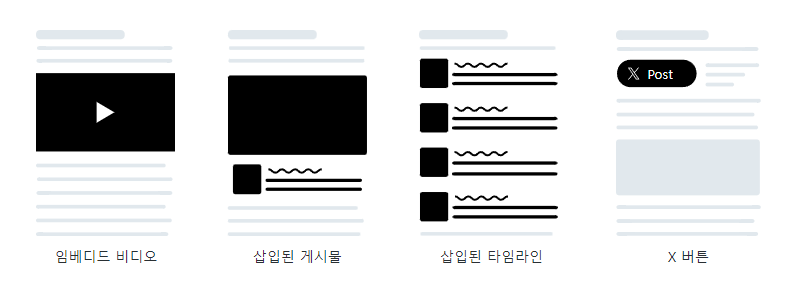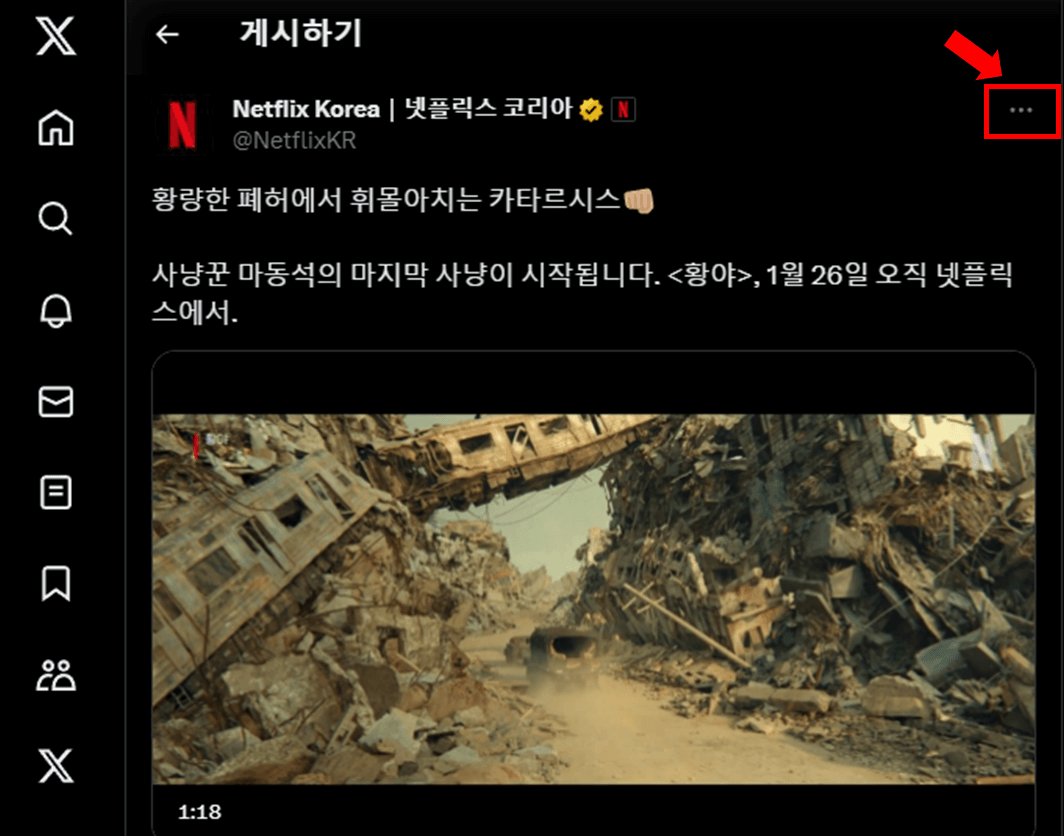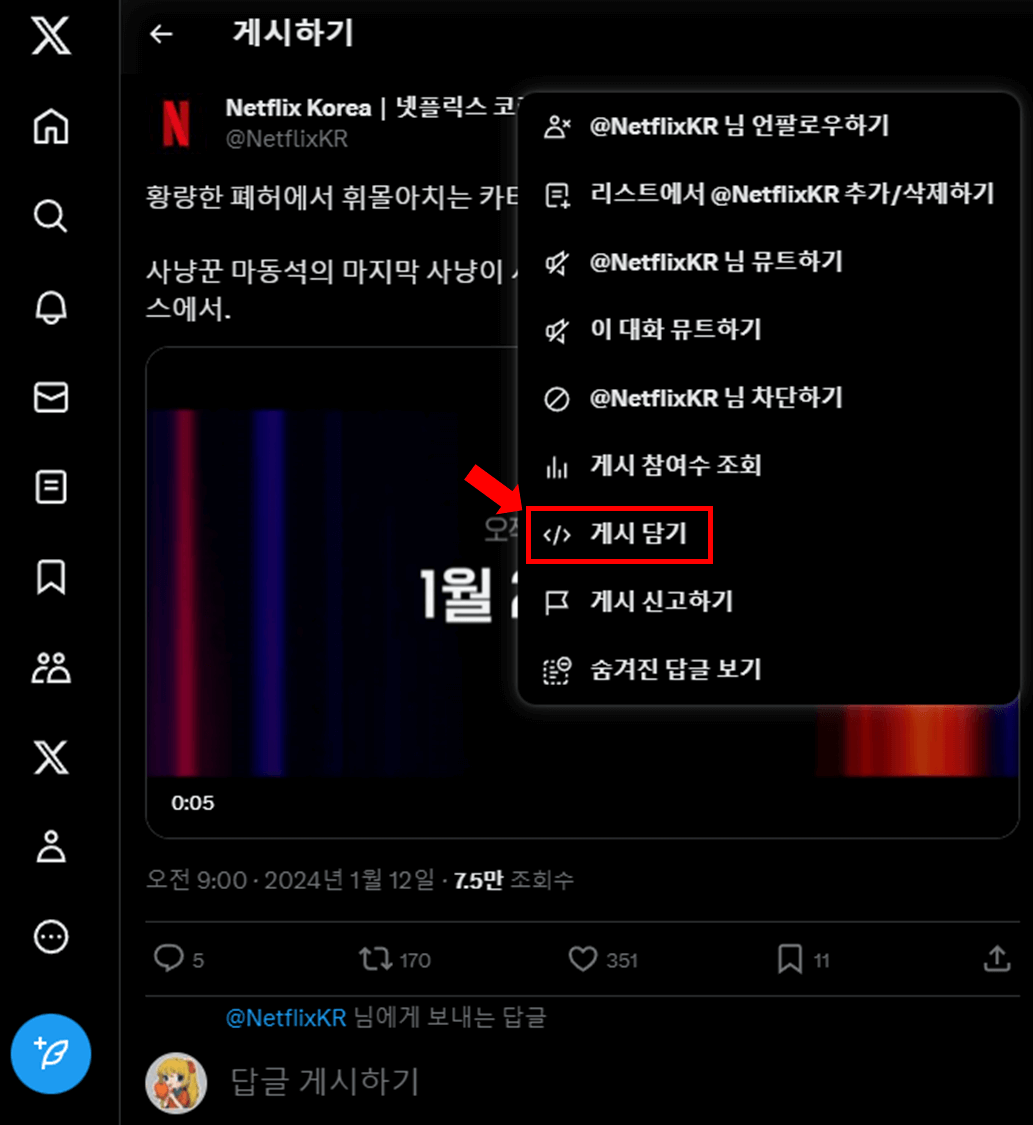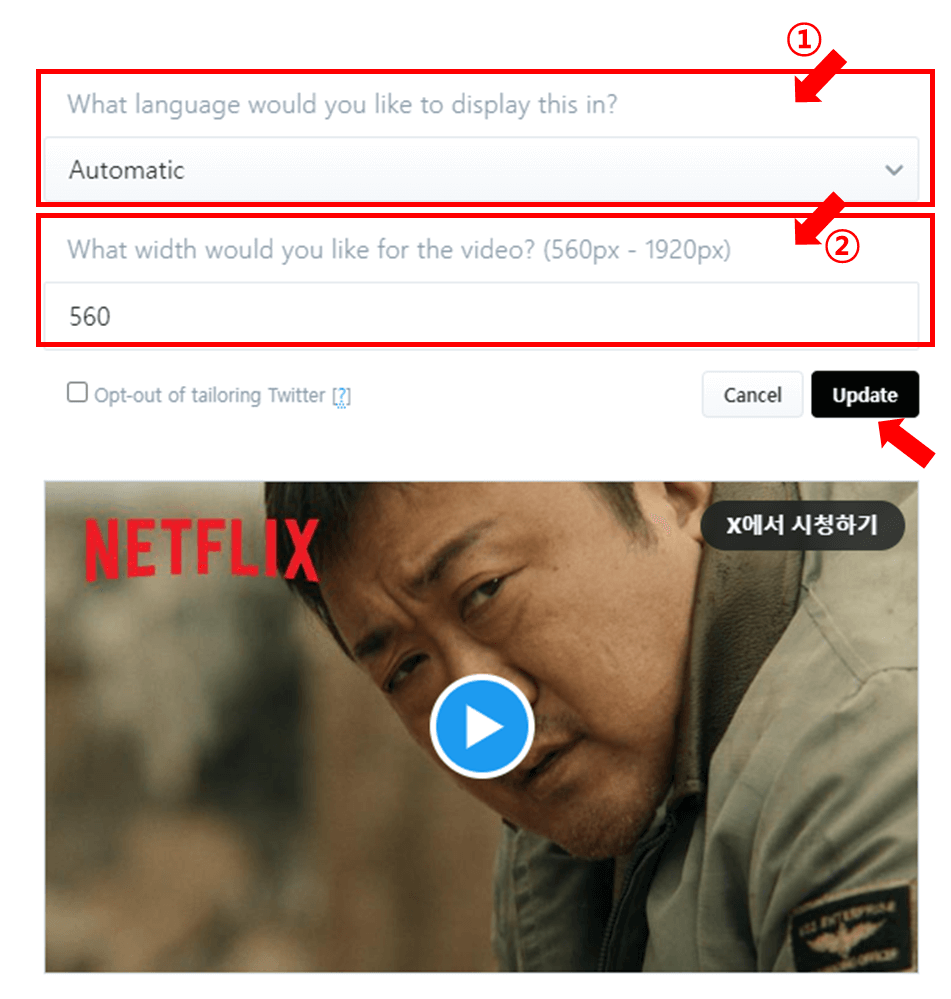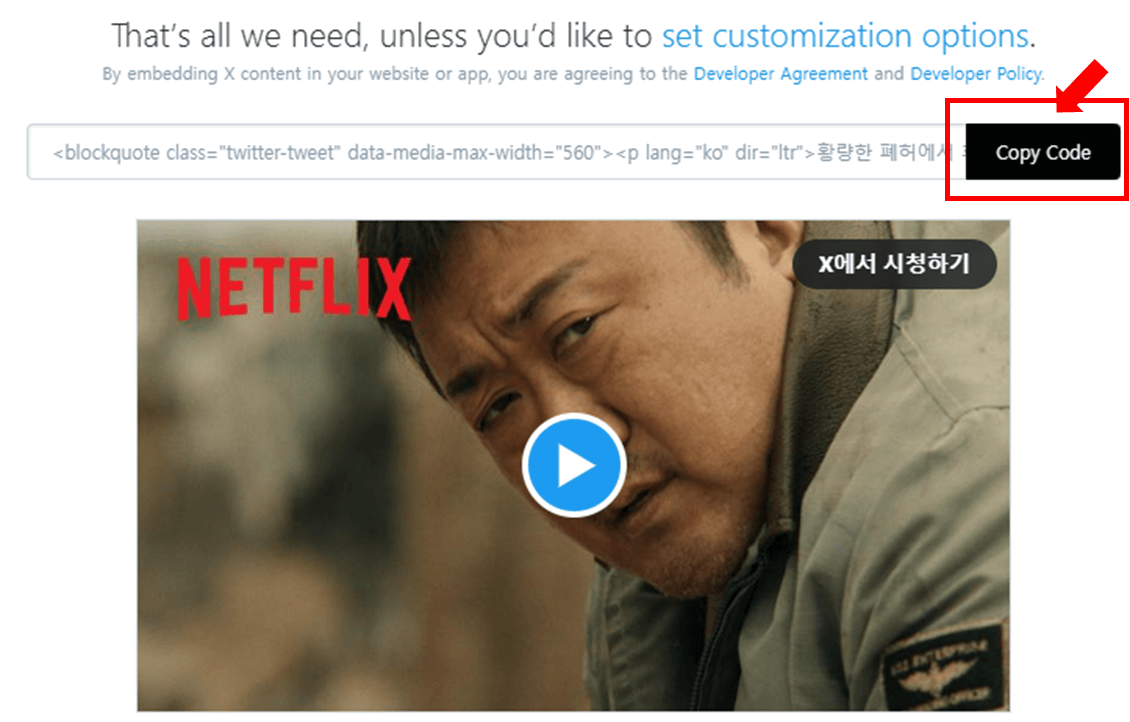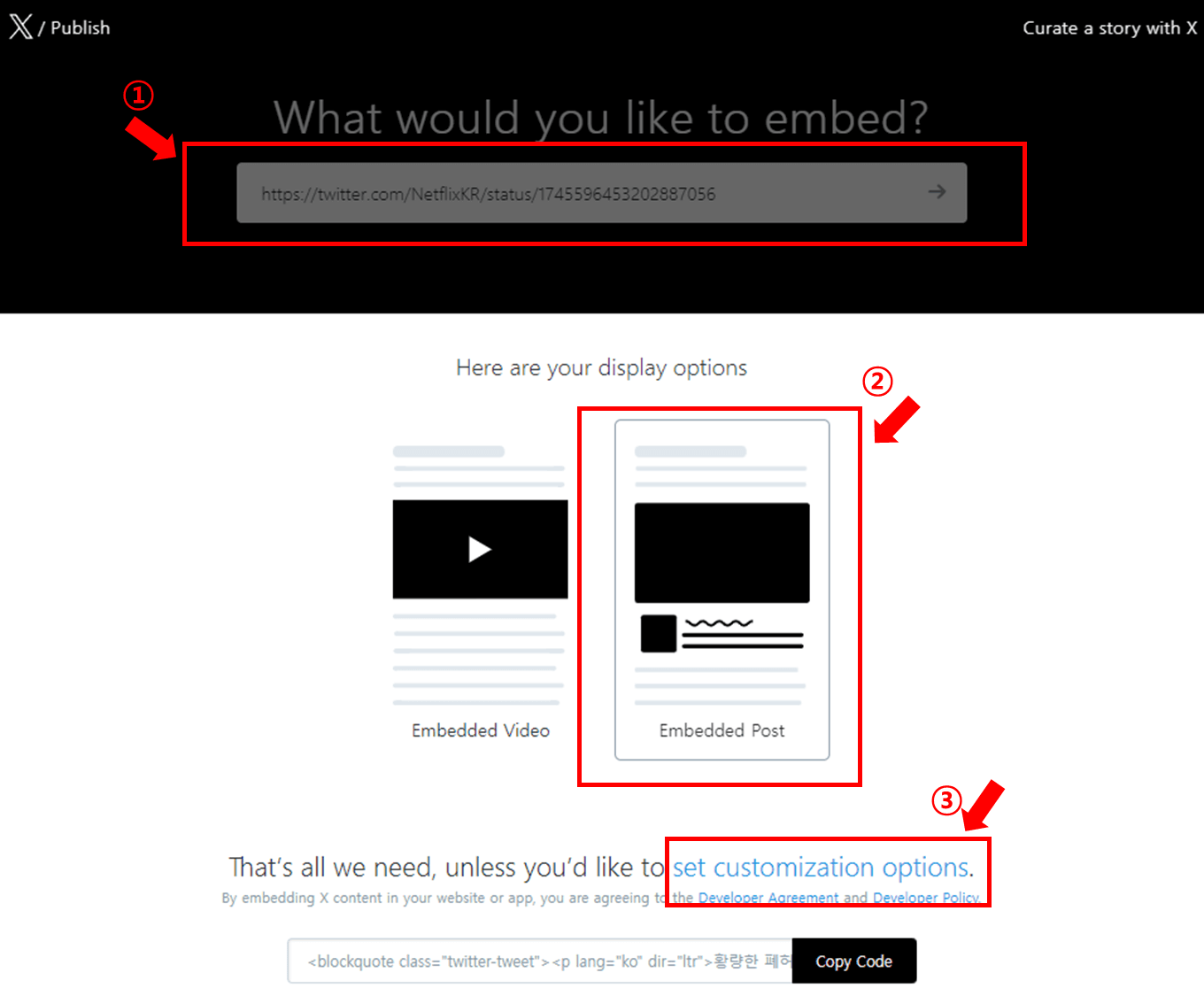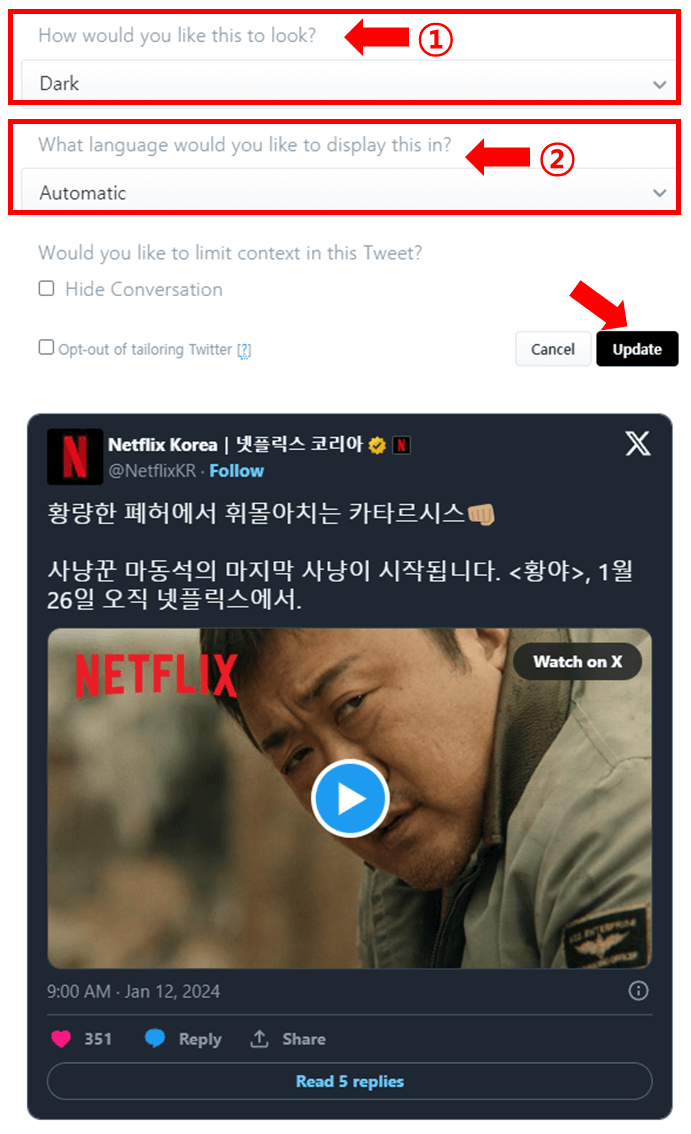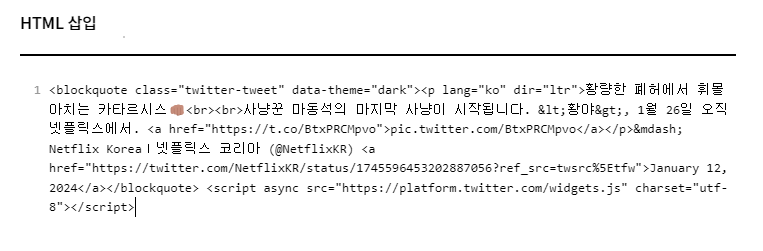티스토리 블로그에 트위터 넣기
티스토리 블로그는 다양한 콘텐츠를 공유할 수 있는 미디어 삽입 기능을 갖춘 플랫폼입니다. 블로그에 트위터 게시물이나 동영상을 포함하면 더욱 흥미롭고 풍부한 블로그를 만들 수 있습니다. 트위터 게시물이나 동영상의 "게시 담기"나 "링크" 기능을 사용하면 자동으로 삽입됩니다. 따라서 트위터 인용문이나 동영상 스크린샷을 별도로 올릴 필요가 없어 편리합니다. 이 글에서는 티스토리 블로그에 트위터를 어떻게 넣는지 알려드리겠습니다.
트위터의 게시물, 동영상 넣는 방법
트위터 서비스가 X로 개편된 후에는 트위터의 게시글 및 미디어를 공유하는 방식이 바뀌었습니다. 트위터 게시글 형식에 맞게 동영상만 공유할 수 있는 "임베디드 비디오"와 게시글(트윗, 피드)을 삽입할 수 있는 "삽입된 게시물", "삽입된 타임라인", "X 버튼"이라는 네 가지 방식을 제공합니다.
이번 포스팅에서는 "임베디드 비디오(Embedded Video)"과 "삽입된 게시물(Embedded Post)" 두가지 방식에 대해 알아보겠습니다. 나머지는 댓글에 요구사항이 있으면 준비하도록 하겠습니다.
▶ "넷플릭스 코리아" 트위터 계정으로 티스토리에 공유하는 방법을 소개해드리겠습니다.
트위터의 동영상 삽입 방법
트위터의 "임베디드 비디오(Embedded Video)"라는 방식을 사용하면 게시물의 동영상만을 티스토리 블로그에 삽입할 수 있습니다. 사용방법은 다음과 같습니다.
1. 트위터에서 동영상을 가져올 게시물을 선택하여 상세페이지로 이동합니다.
2. 우측 상단의 • • • 를 클릭하여 메뉴가 나오게 합니다.
3. 메뉴에서 "</> 게시 담기"를 선택합니다.
4. publish.twitter.com 사이트가 새로 나오면서 복사된 URL과 어떤 형식으로 공유할 것인지에 대한 옵션이 나옵니다.
①은 복사된 URL 주소이고, ②는 동영상을 공유하는 방식으로 "임베디드 비디오(Embedded Video)"를 선택합니다.
5. "set customization options"를 선택하면 아래 동영상의 언어와 사이즈를 조절할 수 있습니다.
①은 언어는 선택하는 옵션 ②는 사이즈를 선택하는 옵션입니다. 특별히 수정할 게 없다면 "Update"를 선택해서 완료를 합니다.
6. 화면에서 "Copy Code" 버튼을 클릭합니다.
7. 티스토리 쓰기 모드에서 우측 상단의 • • •를 클릭해서 "HTML 블럭"을 선택합니다.
위 "Copy Code"로 복사한 내용을 붙여 넣기 합니다.
8. 티스토리를 저장하면 아래와 같이 트위터의 게시물 텍스트는 제거되고 동영상만 나오게 됩니다.
황량한 폐허에서 휘몰아치는 카타르시스👊🏽
— Netflix Korea|넷플릭스 코리아 (@NetflixKR) January 12, 2024
사냥꾼 마동석의 마지막 사냥이 시작됩니다. <황야>, 1월 26일 오직 넷플릭스에서. pic.twitter.com/BtxPRCMpvo
트위터의 게시물 삽입 방법
"삽입된 게시물(Embedded Post)"라는 방식을 사용하면 트위터의 게시물 원본을 티스토리 블로그에 삽입할 수 있습니다. 사용방법은 다음과 같습니다.
1. publish.twitter.com 사이트에서 복사된 URL과 어떤 형식으로 공유할 것인지에 대한 옵션이 나옵니다.
①은 복사된 URL 주소이고, ②는 트위터 원본 게시물을 공유하는 방식으로 "삽입된 게시물(Embedded Post)"을 선택합니다.
2. "set customization options"를 선택하면 아래 트위터 게시물의 색상(다크 모드, 라이트 모드)과 언어를 선택할 수 있습니다.
①은 색상(다크 모드, 라이트 모드)을 선택하는 옵션 ②는 언어를 선택하는 옵션입니다. 특별히 수정할 게 없다면 "Update"를 선택해서 완료를 합니다. 여기서는 가독성과 몹입도를 높이도록 다크 모드로 적용해 보겠습니다.
3. 화면에서 "Copy Code" 버튼을 클릭합니다.
4. 티스토리 쓰기 모드에서 우측 상단의 • • •를 클릭해서 "HTML 블럭"을 선택합니다.
위 "Copy Code"로 복사한 내용을 붙여 넣기 합니다.
5. 티스토리를 저장하면 아래와 같이 트위터의 게시물 텍스트가 포함되고, 다크 모드를 적용한 상태로 나오게 됩니다.
황량한 폐허에서 휘몰아치는 카타르시스👊🏽
— Netflix Korea|넷플릭스 코리아 (@NetflixKR) January 12, 2024
사냥꾼 마동석의 마지막 사냥이 시작됩니다. <황야>, 1월 26일 오직 넷플릭스에서. pic.twitter.com/BtxPRCMpvo
▲ 트위터에 다크(어두운 색) 모드를 적용한 게시물
황량한 폐허에서 휘몰아치는 카타르시스👊🏽
— Netflix Korea|넷플릭스 코리아 (@NetflixKR) January 12, 2024
사냥꾼 마동석의 마지막 사냥이 시작됩니다. <황야>, 1월 26일 오직 넷플릭스에서. pic.twitter.com/BtxPRCMpvo
▲ 트위터에 라이트(흰색) 모드를 적용한 게시물
트위터 게시물, 동영상 삽입 서식 만들기
트위터 게시물, 동영상 삽입하는 방식을 서식으로 만들면 편리하게 사용할 수 있습니다. 지난 "티스토리 블로그에 유튜브 영상 업로드 삽입, 사이즈(크기) 조절 방법" 포스팅에서 서식 만들기 방법을 안내한 방법을 사용하시면 됩니다.
▶ 티스토리 블로그에 유튜브 영상 업로드 삽입, 사이즈(크기) 조절 방법
티스토리 블로그에 유튜브 영상 업로드 삽입, 사이즈(크기) 조절 방법
티스토리 블로그에 유튜브 영상 업로드 티스토리에서 포스팅을 할 때, 내용에 맞는 동영상을 첨부하면 더 설명력이 높아집니다. 그래서 유튜브 영상을 자주 사용하시는 분들이 많으실 거예요.
bizstoryway.tistory.com
▶ 아래 샘플 코드를 서식으로 만들어서 사용하세요.
<center>
<div style="text-align: ;">
<!-- 트위터 "Code Copy" 코드를 아래 넣습니다. -->
1번) 이 위치에 트위터에서 "Code Copy"한 내용을 붙여넣기 합니다.
<!-- 트위터 "Code Copy" 코드 끝 -->
<!-- 트위터 설명 시작 -->
<p style="margin-top: 10px; font-size: 16px;"> 2번)트위터 설명을 넣습니다.</p>
<!-- 트위터 설명 끝 -->
</div>
</center>▶ 위 코드를 파일로 다운 받아서 사용하시면 됩니다.
마치며
이렇게 하면 티스토리 블로그에 트위터 게시물이나 동영상을 쉽게 넣을 수 있습니다. 트위터 게시물이나 동영상은 블로그 방문자들에게 유용한 정보나 재미있는 이야기를 전달할 수 있으므로, 자신의 관심사나 생각을 공유하고 싶은 분들은 꼭 시도해 보세요.
함께 보면 도움이 되는 포스팅 보기
▶ 네이버 블로그 글자수 세기와 계산기, 초간단 설정(리뷰언즈 엔서포터)
네이버 블로그 글자수 세기와 계산기, 초간단 설정(리뷰언즈 엔서포터)
네이버 블로그 글자수 세기, 계산기 네이버 블로그에서 글을 작성하실 때, 블로그 최적화를 위해 글자 수를 어떻게 세고 계산하시는지 궁금하신 분들이 많으실 겁니다. 검색엔진 최적화(SEO)를
bizstoryway.tistory.com
▶ 티스토리 블로그 글자수 세기와 계산기, 초간단 설정(Tistory Text Counter)
티스토리 블로그 글자수 세기와 계산기, 초간단 설정(Tistory Text Counter)
티스토리 블로그 글자수 세기, 계산기 티스토리(Tistory) 블로그를 운영하시는 분들을 위한 글자수 세기, 계산기 팁을 알려드리겠습니다. 글자수 세기는 블로그 글을 작성할 때 유용한 기능입니다
bizstoryway.tistory.com
▶ 내 블로그를 유튜브 쇼츠 영상으로 쉽게 만들어주는 AI 영상 편집 서비스 "비디오스튜"
내 블로그를 유튜브 쇼츠 영상으로 쉽게 만들어주는 AI 영상 편집 서비스 "비디오스튜"
영상 편집 초보자도 뚝딱! 블로그 포스팅으로 유튜브 쇼츠 영상 만들기 요즘 핫한 숏폼 콘텐츠 제작에 대해 이야기해보려고 합니다. 숏폼 콘텐츠란 틱톡, 유튜브 쇼츠, 인스타그램 릴스 등 1분
bizstoryway.tistory.com
※ 포스팅이 도움이 되셨다면 💓공감, 댓글, 광고 부탁 드립니다. ~ 🎉🚀👍🙏
'IT와 AI 인공지능' 카테고리의 다른 글
| 크롬 브라우저 3가지 새로운 생성 AI 기능 추가, 탭 정리, 나만의 테마, AI 글쓰기 도우미까지.. (464) | 2024.01.26 |
|---|---|
| iOS 17.3, iPadOS 17.3, watchOS 10.3 업데이트 - 도난당한 기기보호, 유니티 배경화면, 애플 뮤직 공동 작업 (274) | 2024.01.24 |
| 갤럭시 S24 시리즈에 적용된 AI 기능 시연 동영상 모음집 Zip (228) | 2024.01.20 |
| "최초 AI 기능이 탑재된 스마트폰" 갤럭시 S24 시리즈에 적용된 AI 기능 8가지 (148) | 2024.01.19 |
| 갤럭시 S24 시리즈(울트라, 플러스) 스펙, 출시일, 가격 정보, 사전구매 혜택까지 총정리 (210) | 2024.01.18 |